Richten Sie eine ODBC-Verbindung für die Microsoft Access-Datenbank ein, indem Sie in der Systemsteuerung von Windows die Option Verwaltung verwenden.
Anmerkung:
Wenn Sie während der Übungslektion "Analysieren von Daten mit Stilen, Verknüpfungen und Pufferzonen" bereits eine ODBC-Verbindung erstellt haben, können Sie diese Verbindung hier weiterverwenden. Gehen Sie direkt zur nächsten Übung.
So richten Sie eine ODBC-Verbindung für die Access-Datenbank ein
- Klicken Sie in Windows auf Start
 Einstellungen
Einstellungen  Systemsteuerung und öffnen Sie die Option Verwaltung.
Systemsteuerung und öffnen Sie die Option Verwaltung. - Doppelklicken Sie im Fenster Verwaltung auf Datenquellen (ODBC).
- Klicken Sie im Dialogfeld ODBC-Datenquellen-Administrator auf Hinzufügen.
- Klicken Sie im Dialogfeld Neue Datenquelle erstellen auf Microsoft Access-Treiber (*.mdb) und dann auf Fertig stellen.
- Geben Sie im Dialogfeld ODBC-Setup für Microsoft Access im Feld Datenquellennamen den Namen Parcel_Owners ein.
- Geben Sie eine Beschreibung ein, zum Beispiel "Parcel owner information".
- Klicken Sie unter Datenbank auf Auswählen.
- Wählen Sie im Dialogfeld Datenbank auswählen die Beispieldatei Assessor.mdb aus.
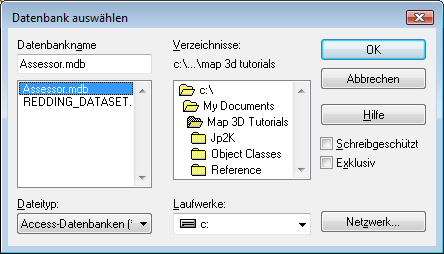
Legen Sie die Datenbank für diese Datenquelle fest.
- Klicken Sie unter Datenbank auswählen, im Dialogfeld ODBC Microsoft Access Setup und im Dialogfeld ODBC-Datenquellen-Administrator auf OK.
- Schließen Sie das Fenster Verwaltung.
Um diese Übungslektion fortzusetzen, gehen Sie zu Übung 2: Herstellen der Verbindung zur Microsoft Access-Datenbank.